Σε αυτό το σεμινάριο, θα μάθετε τις πιο σημαντικές λειτουργίες του φίλτρου Camera Raw στο Photoshop. Το φίλτρο Camera Raw είναι ένα ισχυρό εργαλείο που σας επιτρέπει να βελτιστοποιήσετε την ποιότητα της εικόνας των αρχείων RAW και JPEG. Αυτός ο οδηγός θα σας καθοδηγήσει βήμα προς βήμα στις διάφορες ρυθμίσεις και στον τρόπο χρήσης τους, ώστε να μπορείτε να αξιοποιείτε με τον καλύτερο δυνατό τρόπο τις εικόνες σας.
Βασικά συμπεράσματα
- Το φίλτρο Camera Raw μπορεί να χρησιμοποιηθεί όχι μόνο για αρχεία RAW, αλλά και για αρχεία JPEG.
- Είναι σημαντικό να μετατρέπετε τις εικόνες ως έξυπνα αντικείμενα για να μη χάσετε τις επεξεργασίες.
- Οι διάφορες ρυθμίσεις στο φίλτρο Camera Raw, όπως η έκθεση, η αντίθεση και οι διορθώσεις χρώματος, σας δίνουν υψηλό βαθμό ελέγχου του τελικού αποτελέσματος.
Οδηγός βήμα προς βήμα
Αρχικά, πρέπει να βεβαιωθείτε ότι έχετε μια εικόνα ανοιχτή στο Photoshop. Αυτή μπορεί να είναι ένα αρχείο RAW ή ένα αρχείο JPEG. Για να ξεκινήσετε το φίλτρο Camera Raw, μεταβείτε στο "Filter" (Φίλτρο) στην επάνω αριστερή πλευρά και επιλέξτε "Camera Raw Filter" (Φίλτρο Camera Raw). Σε αυτό το σημείο, θα πρέπει να περιβάλλεστε από μια ποικιλία ρυθμίσεων που σας προσφέρουν πολυάριθμες επιλογές προσαρμογής.

Ξεκινήστε από τη δεξιά πλευρά του παραθύρου, όπου θα βρείτε διάφορα εικονίδια που μοιάζουν με τα εργαλεία του Photoshop. Ένα χρήσιμο εργαλείο είναι το πινέλο, το οποίο σας βοηθά να κάνετε στοχευμένες διορθώσεις, όπως η αφαίρεση κόκκινων ματιών ή το ρετουσάρισμα μικρών ατελειών.

Ένα ιδιαίτερα ενδιαφέρον σύμβολο είναι η "Μάσκα". Αν κάνετε κλικ σε αυτό, μπορείτε να επιλέξετε μια μάσκα, για παράδειγμα μια γραμμική διαβάθμιση. Με αυτή τη διαβάθμιση, μπορείτε να προσαρμόσετε συγκεκριμένες περιοχές της εικόνας σας σύροντας τη διαβάθμιση προς τα κάτω. Αυτή η λειτουργία είναι ιδιαίτερα αποτελεσματική αν θέλετε να σκουρύνετε ή να φωτίσετε έναν ουρανό.

Μεταξύ των προεπιλογών, έχετε τη δυνατότητα να επιλέξετε έτοιμους πίνακες LUT (Look-Up Tables) που δίνουν στις εικόνες σας διαφορετικά στυλ χρωμάτων. Για να βρείτε την ιδανική προεπιλογή για τη φωτογραφία σας, μπορείτε να περάσετε με το ποντίκι από πάνω της και να δείτε την προεπισκόπηση για να δείτε ποιο LUT ταιριάζει καλύτερα στην εικόνα σας.

Ένας άλλος σημαντικός τομέας είναι η προσαρμογή των τόνων χρώματος. Σε αυτήν την περιοχή, μπορείτε να επεξεργαστείτε τον τόνο χρώματος της εικόνας σας για να εξαλείψετε τις ανεπιθύμητες χρωματικές αποχρώσεις. Για παράδειγμα, αν η εικόνα σας έχει μπλε απόχρωση, μπορείτε να χρησιμοποιήσετε το eyedropper για να επιλέξετε ένα σωστό λευκό ή να ρυθμίσετε αυτό το αποτέλεσμα χειροκίνητα χρησιμοποιώντας τα ρυθμιστικά χρώματος.

Τρία κεντρικά στοιχεία ελέγχου είναι αυτά για την "Έκθεση", την "Αντίθεση" και τις ρυθμίσεις τόνου, οι οποίες αποτελούνται από τις "Επιφάνειες", τις "Σκιές", το "Λευκό" και το "Μαύρο". Το ρυθμιστικό έκθεσης ελέγχει τη γενική φωτεινότητα της εικόνας. Το ρυθμιστικό "Αντίθεση" σας επιτρέπει να ρυθμίσετε τη διαφορά μεταξύ φωτεινών και σκοτεινών περιοχών για να δώσετε μεγαλύτερο βάθος στην εικόνα σας.

Τώρα ερχόμαστε στις ρυθμίσεις των τόνων. Μπορείτε να μειώσετε τα φωτεινά σημεία για να σκουρύνετε τις φωτεινές περιοχές και, αντίστροφα, να φωτίσετε τις σκιές. Αυτό σας δίνει τη δυνατότητα να παίξετε με τις δυναμικές περιοχές της εικόνας σας. Οι ρυθμίσεις για το "Λευκό" και το "Μαύρο" επηρεάζουν όχι μόνο τις στοχευμένες περιοχές, αλλά ολόκληρη την εικόνα.

Ένα άλλο σημαντικό σημείο είναι τα ρυθμιστικά "Δομή" και "Σαφήνεια". Αυτά τα ρυθμιστικά προσθέτουν υφή και ευκρίνεια στην εικόνα σας. Με το ρυθμιστικό "Δομή" μπορείτε να αυξήσετε το επίπεδο λεπτομέρειας, ενώ το ρυθμιστικό "Σαφήνεια" βελτιώνει την τοπική αντίθεση χωρίς να αλλάζει η συνολική έκθεση.

Χρησιμοποιήστε αυτά τα ρυθμιστικά με προσοχή. Πολύ υψηλές τιμές μπορεί να κάνουν την εικόνα να φαίνεται αφύσικη. Κατά κανόνα, συνιστάται να διατηρείτε τις τιμές μέτριες, προκειμένου να επιτύχετε ένα αρμονικό αποτέλεσμα.
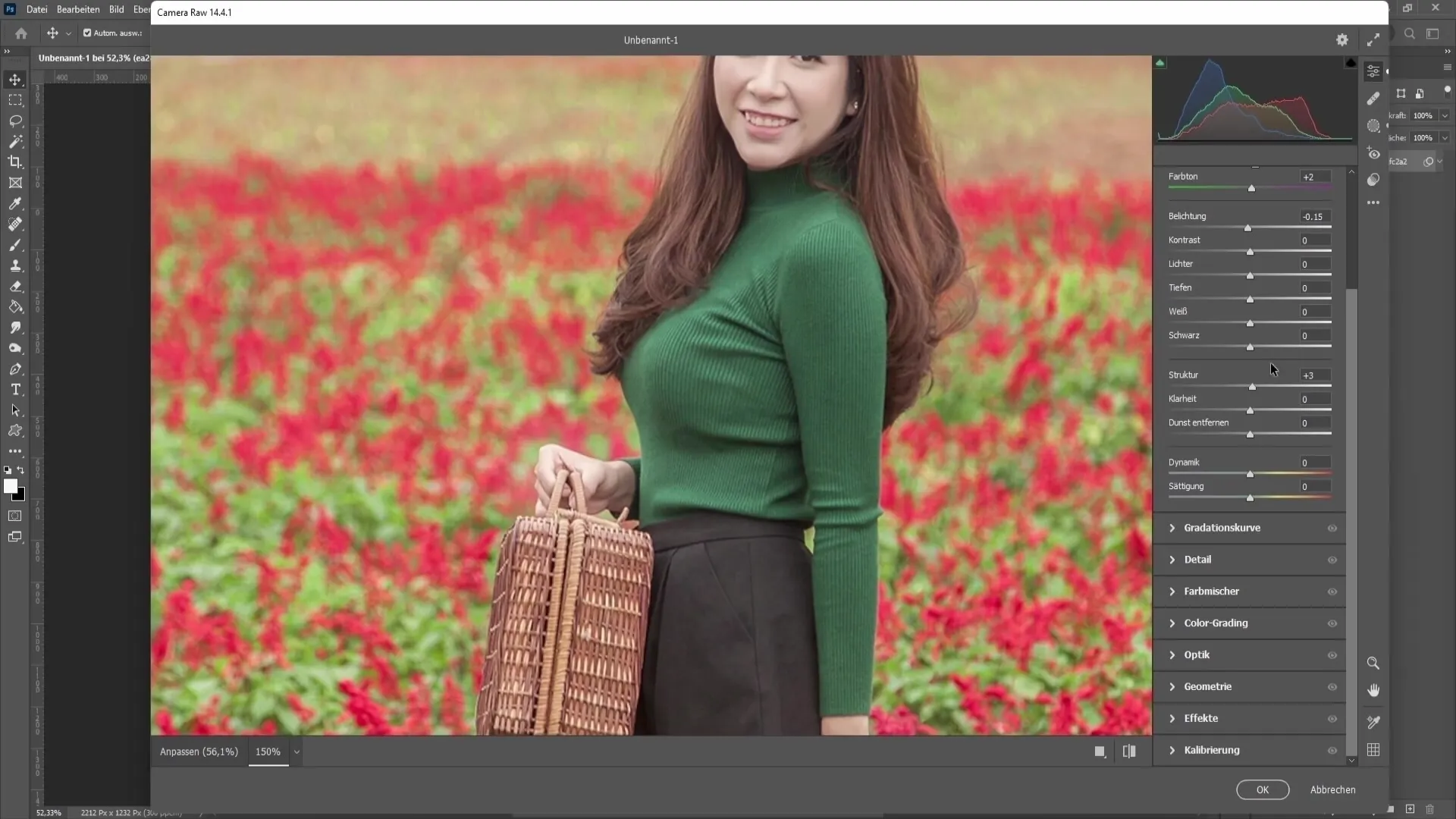
Όταν είστε ικανοποιημένοι με τις ρυθμίσεις σας, κάντε κλικ στο "OK" για να εφαρμόσετε τις αλλαγές και να επιστρέψετε στο Photoshop.
Περίληψη
Σε αυτό το σεμινάριο, μάθατε για τις σημαντικότερες λειτουργίες του φίλτρου Camera Raw, από τον τρόπο χρήσης του φίλτρου μέχρι τις διάφορες επιλογές προσαρμογής και πρακτικές συμβουλές για την επεξεργασία εικόνας. Μπορείτε να χρησιμοποιήσετε αυτά τα εργαλεία για να βελτιώσετε σημαντικά τις φωτογραφίες σας.
Συχνές ερωτήσεις
Πώς μπορώ να ανοίξω το φίλτρο Camera Raw στο Photoshop;Μπορείτε να ανοίξετε το φίλτρο Camera Raw κάνοντας κλικ στο "Φίλτρα" και στη συνέχεια στο "Φίλτρο Camera Raw".
Μπορώ να χρησιμοποιήσω το φίλτρο Camera Raw και για αρχεία JPEG;Ναι, το φίλτρο Camera Raw μπορεί να χρησιμοποιηθεί τόσο για αρχεία RAW όσο και για αρχεία JPEG.
Τι είναι τα LUT στο φίλτρο Camera Raw;Τα LUT είναι προκαθορισμένα προφίλ χρωμάτων που μπορείτε να εφαρμόσετε στην εικόνα σας για να αλλάξετε γρήγορα τον τόνο ή το στυλ των χρωμάτων.
Γιατί πρέπει να αποθηκεύσω μια εικόνα ως έξυπνο αντικείμενο;Εάν αποθηκεύσετε μια εικόνα ως έξυπνο αντικείμενο, μπορείτε πάντα να επιστρέψετε και να αλλάξετε ή να αφαιρέσετε τις εφαρμογές του φίλτρου Camera Raw.
Πώς μπορώ να ρυθμίσω σωστά την ισορροπία λευκού;Μπορείτε είτε να ρυθμίσετε την ισορροπία λευκού χρησιμοποιώντας το εργαλείο eyedropper είτε να προσαρμόσετε χειροκίνητα τα ρυθμιστικά χρώματος για να εξαλείψετε τις χρωματικές αλλοιώσεις.


